
Sadržaj:
- Autor John Day [email protected].
- Public 2024-01-30 09:36.
- Zadnja promjena 2025-01-23 14:47.

U ovom vodiču naučit ćete kako dizajnirati personalizirane logotipe na Tinkercadu. Te se stavke tada mogu laserski izrezati ili 3D ispisati.
Ciljevi
- Dizajniranje logotipa koji se može koristiti za prilagodbu drugih projekata (npr. Laserski izrezani spirograf ili pečat).
- Naučite dizajnirati složene oblike
- Naučite razliku između 2D i 3D dizajna
- Naučite osnove projektiranja za 3D ispis
- Naučite osnove projektiranja za lasersko rezanje
- Ovladajte osnovama Tinkercada (jednostavnog mrežnog softvera za 3D modeliranje)
Pozadinsko znanje i kompetencije
Osnovni vodiči za Tinkercad:
- Učenje pokreta
- Kontrole kamere
- Stvaranje rupa
- Skalirajte, kopirajte, zalijepite
Korak 1: Početak

Otvorite novi dokument u tinkercadu
Odaberite prikaz NA VRH
Prebacivanje na ortografski prikaz Uvijek koristite Shift plus desni klik za pomicanje radne ravnine. Kotačić miša za uvećanje.
Ovaj vodič ima za cilj dati prijedlog o tome kako kombinirati oblike kako bi se stvorio logotip pomoću alata koje Tinkercad pruža. Nije potrebna tehnička vještina crtanja.
Korak 2: Projektiranje F

- U tinkercadu odaberite oblik TEKSTA i upišite F.
- Odaberite veličinu 10 i font Serif.
- Odaberite maksimalni broj segmenata kako biste imali dobro definiran oblik.
Odaberite F i pomoću ručica promijenite veličinu kako biste ga povećali. (Približna visina 45)
Korak 3: Dizajniranje a i B


- Upišite A u alat za tekst
- Odaberite veličinu 10 i višejezični font.
- Postavite broj segmenata na 5
Pomaknite A kako biste preklapali F.
Ponovite iste korake za B
Korak 4: Projektiranje E D U

- Upišite A u alat za tekst
- Odaberite veličinu 10 i Sans font.
- Postavite broj segmenata na 5
Pomaknite objekt pored A B.
Korak 5: Dizajniranje prstena

- Dizajnirajte oblik cijevi.
- Postavite na maksimalan broj stranica i kosih segmenata
- Postavite prsten pored F
Korak 6: Uvoz grafičkog elementa



Uz tinkercad možete uvesti ne samo 3D modele, već i 2D.svg datoteke.
Možete uvesti logotip ili grafički element iz.svg datoteke.
Na internetu postoji nekoliko knjižnica u kojima možete pronaći besplatne ili otvorene svg dizajne, na primjer:
www.freepik.com ograničavajući pretraživanje na "ikone"
- Uvezite.svg datoteku s računala ili uređaja
- Ostavite zadane opcije
Nakon što se stavka nađe na umjetnoj ploči, možete joj promijeniti veličinu i dati željenu visinu.
Pomaknite grafički element (zupčanik) u središte kruga.
- Odaberite grafički element i krug
- Pomoću naredbe align poravnajte dva objekta u okomitom središtu i vodoravnom središtu
Korak 7: Projektiranje crte


Dizajnirajte tanku, dugu kutiju duljine od A do U.
Odaberite F i liniju i poravnajte ih pri dnu odabira
Korak 8: Izravnavanje dizajna




- Odaberite prikaz NAZAD i provjerite da li sve stavke imaju istu visinu
- Ručkama promijenite visinu elemenata
- Odaberite sve stavke i grupirajte ih pomoću naredbe group.
Sada je vaš dizajn spreman, možete postaviti njegovu veličinu i debljinu prema namjeni koju želite koristiti.
Savjet: ako želite dizajnirati logotip za lasersko rezanje, savjet je da bude jednostavan. Također ne zaboravite spojiti sve stavke ako želite stvoriti samostalni objekt.
Na primjer, lako možete stvoriti privjesak za ključeve sa svojim logotipom (ovo je zapravo dobro izrezati laserom ili 3D ispisati!).
Napomena: Vaš je osobni logotip moguće izrezati na papir ili sličan materijal, pomoću stroja za rezanje vinila. Da biste to učinili, samo preuzmite.svg datoteku s Tinkercada.
Preporučeni:
Zaštitna kaciga Covid 1. dio: Uvod u kola Tinkercada!: 20 koraka (sa slikama)

Zaštitna kaciga Covid 1. dio: Uvod u Tinkercad sklopove!: Zdravo, prijatelju! U ovoj dvodijelnoj seriji naučit ćemo kako koristiti Tinkercadova kola - zabavan, moćan i obrazovni alat za učenje o načinu rada sklopova! Jedan od najboljih načina učenja je učenje. Dakle, prvo ćemo osmisliti naš vlastiti projekt:
Park s blokovima kodova Tinkercada: 9 koraka

Park s blokovima kodova Tinkercada: Pozdrav svima! Danas sam napravio park/susjedstvo! To je moj prvi pokušaj s Tinkercad Code Blocks, pa je za to bilo potrebno puno vraćanja i revizije kad stvari nisu uspjele. (Što je bilo puno: P) Nadam se da ćete uživati i napraviti ovo
Dizajnirajte PCB pomoću Sprint Layout 2020 s novim ažuriranjima: 3 koraka

Dizajnirajte svoju PCB ploču koristeći Sprint Layout 2020 s novim ažuriranjima: Većina ljubitelja elektronike stvara elektroničke krugove različitim metodama. ponekad moramo napraviti PCB kako bismo dobili odgovarajući izlaz i smanjili buku i kompaktnu završnu obradu. ovih dana imamo puno softvera za projektiranje vlastitih PCB -a. No problem je većina
Boje Rainbow-Tinkercada: 4 koraka
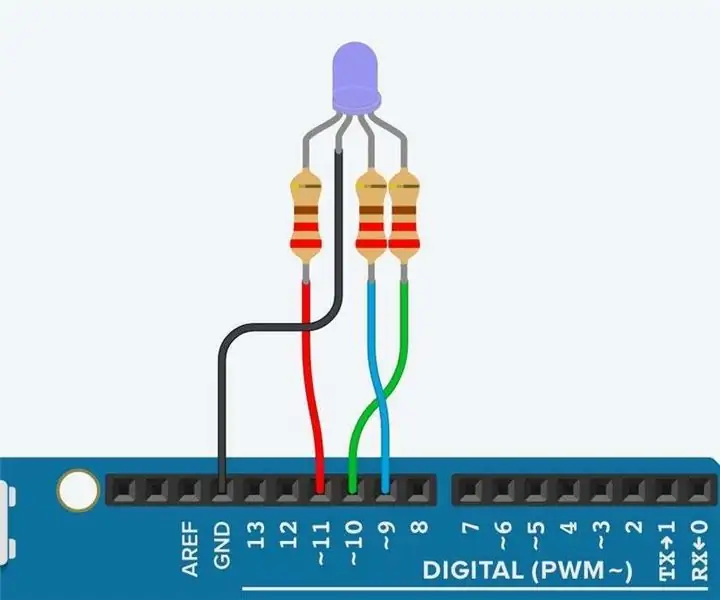
Boje Rainbow-Tinkercada: Zdravo! Im Kalani Tops, a danas ću predstaviti vlastiti projekt koji također možete napraviti, ako imate sve što je potrebno. Olakšao sam ovaj projekt jer sam spor, a drugi ljudi koji bi ovo mogli čitati mogu biti poput mene! Dakle
Jednostavno provjerite svoj osobni poslužitelj: 3 koraka

Lako provjerite svoj osobni poslužitelj: Vaš na računalu, flertujući s nekom "djevojkom" na MSN -u, kad shvatite da bi vaš poslužitelj mogao eksplodirati svake sekunde. Srećom, možete pritisnuti jednostavan gumb na monitoru i spasiti svijet. (U najgorem slučaju, ne dobivanje scenarija) Sve to
